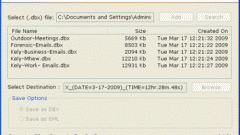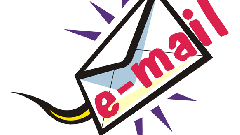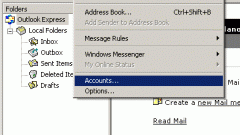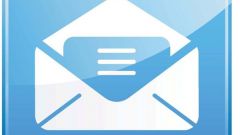Инструкция
1
Если вы пользуетесь последней версией Microsoft Outlook 2010 и вам нужно восстановить удаленные письма, откройте почтовую папку, в которой хранились письма – «Входящие», «Исходящие» или «Удаленные» - и затем откройте вкладку «Папка» и выберите опцию «Восстановить удаленные элементы». Через некоторое время программа отобразит список писем, которые можно восстановить. Выберите те письма, которые вам нужны и затем нажмите кнопку полного восстановления файлов.
2
Если же вы пользуетесь более старой версией - Microsoft Outlook 2007, действия по восстановлению писем будут такими же – зайдите в папку, в которой хранились нужные письма, откройте меню «Инструменты» и выберите опцию меню «Восстановить удаленные письма». Далее повторите все действия, описанные выше – восстановите из появившегося списка нужные вам письма.
3
В еще более старой версии почтового клиента - Microsoft Outlook 2003, отсутствует встроенная в программу по умолчанию функция восстановления почты, поэтому вернуть удаленные письма в этом клиенте будет немного сложнее. Для начала вам придется активировать функцию восстановления писем через реестр Windows.
4
Откройте редактор реестра, выбрав в меню Пуск раздел «Выполнить». Введите в появившуюся строку команду regedit и в открывшемся редакторе реестра перейдите по следующему пути: HKEY_LOCAL_MACHINE SOFTWARE Microsoft Exchange Client Options.
5
В правой части окна кликните на опцию «Добавить значение в меню» и создайте параметр с названием DWORD и значением 1, после чего сохраните изменения и перезапустите Microsoft Outlook. Функция восстановления писем должна появиться в меню инструментов.
Видео по теме
Источники:
- Есть крутые знатоки почтовых мыльных серверов? Существует ли